Comment convertir des MP4 en DV
Par Pierre Dubois • 2025-08-21 11:33:15 • Solutions éprouvées
Convertir MP4 vers Autre Format
- Télécharger Télécharger
- 1. Convertir MP4 vers autre format sur Windows+
-
- 1.2 Free MP4 en MP3 Convertisseurs
- 1.3 Free MP4 en AVI Convertisseurs
- 1.4 Convertir MP4 en YouTube
- 1.5 Convertir MP4 en Xvid
- 1.6 Convertir MP4 en Windows Movie Maker
- 1.7 Convertir MP4 en WEBM
- 1.8 Convertir MP4 en WAV
- 1.9 Convertir MP4 en VOB
- 1.11 Convertir MP4 en MPEG/MPEG-1/MPEG-2
- 1.12 Convertir MP4 en MOV
- 1.13 Convertir MP4 en MKV
- 1.14 Convertir MP4 en M4V
- 1.15 Convertir MP4 en iTunes
- 1.16 Convertir MP4 en ISO
- 1.17 Convertir MP4 en iPhone
- 1.18 Convertir MP4 en iPad
- 1.20 Convertir MP4 en FLV
- 1.21 Burn MP4 en DVD
- 1.22 Top 15 MP4 en DVD Burners
- 1.23 Convertir MP4 en DV
- 1.24 Convertir MP4 en Divx
- 1.25 Convertir MP4 en AVI
- 1.26 Convertir MP4 en Adobe Premiere
- 1.27 Convertir MP4 en 3GP
- 2. Convertir MP4 en autre format sur Mac+
- 3. Convertir MP4 en autre format en ligne+
-
- 3.1 Convertir MP4 en SWF en ligne
- 3.5 Convertir MP4 en Divx en ligne
- 3.7 MP4 en WMA Convertisseurs en ligne
- 3.8 MP4 en WEBM Convertisseur en ligne
- 3.9 MP4 en WAV Convertisseurs en ligne
- 3.10 MP4 en MPG Convertisseurs en ligne
- 3.11 MP4 en MOV Convertisseurs en ligne
- 3.12 MP4 en FLV Convertisseurs en ligne
- 3.13 MP4 en AVI Convertisseurs en ligne
Vous avez des fichiers MP4 et souhaitez les éditer dans Adobe Premiere, iMovie, Final Cut Pro. Cependant, parfois, vous ne pouvez pas importer vos vidéos MP4 à cause de leur codec qui n'est pas compatible avec ce logiciel de montage vidéo. Dans ce cas, vous pouvez convertir ces MP4 au format DV - le meilleur format pour l'édition en raison de sa fonction de compression intra-trame et qui est compatible avec les outils de montage vidéo mentionnés ci-dessus.
Meilleur convertisseur vidéo MP4 vers DV pour Windows et Mac (Sierra inclus)
 Wondershare UniConverter
Wondershare UniConverter

- Convertir des MP4 en DV, AVI, MKV, MOV et presque n'importe quelle format de vidéo populaire.
- Préréglages optimisés pour Final Cut Pro, iMovie, Adobe Premier et les téléphones mobiles, etc.
- Gravez vos MP4 sur un DVD pour créer un film DVD sympa à partager.
- Ajoutez des métadonnées aux vidéos MP4 pour les faire partager en tant que films payants sur iTunes avec la couverture, la description et les commentaire.
- Systèmes d'exploitation pris en charge: Windows 10/8/7/XP/Vista, Mac OS X 10.11 (El Capitan), 10.10, 10.9, 10.8, 10.7, 10.6
- Partie 1. Comment convertir des MP4 en DV avec Wondershare UniConverter
- Partie 2. Plus d'options: Convertisseur MP4 vers DV gratuit
- Partie 3. Comparaison entre UniConverter (originally Wondershare Video Converter Ultimate) & Video Converter Free
Part 1. Comment convertir des MP4 en DV avec Wondershare UniConverter
Suivez simplement le guide ci-dessous pour compléter la conversion des MP4 en DV sous Windows (Windows 10 inclus) en 3 étapes simples.
Didacticiel vidéo : Wondershare UniConverter - Convertir MP4 en DV
Étape 1 Importez les fichiers MP4 au convertisseur MP4 vers DV
Généralement, vous avez 2 options pour ajouter un fichier vidéo MP4 au convertisseur.
- Cliquez sur l'icône Ajouter des fichiers pour charger les vidéos MP4 que vous souhaitez convertir à partir de votre ordinateur local.

- Faites glisser votre vidéo MP4 et déposez la directement dans le programme.
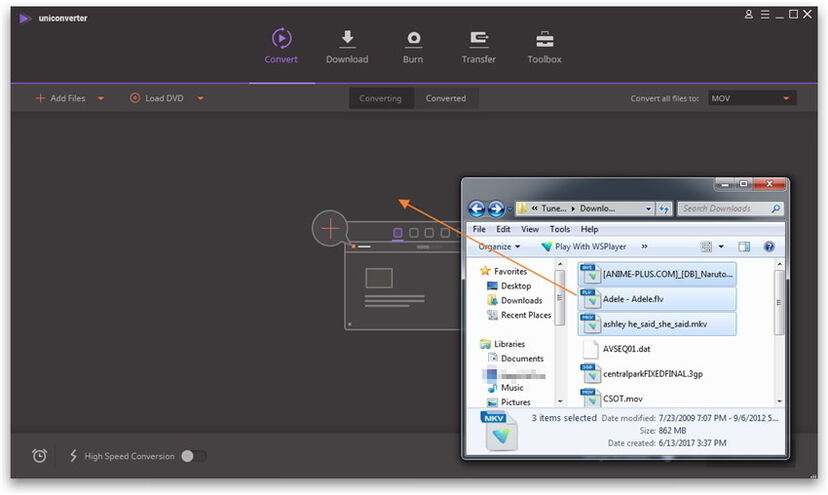
Étape 2 Sélectionnez votre format de sortie préféré
Cliquez sur le bouton avec la flèche vers le bas dans la zone Cible et sélectionnez l'onglet Video, choisissez DV dans la barre latérale gauche et sélectionnez la résolution vidéo à droite pour confirmer le format de sortie.
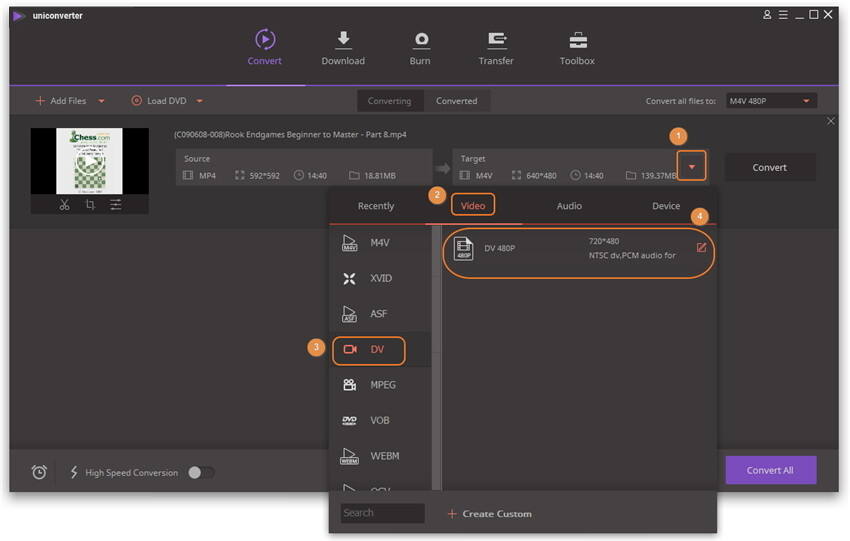
NB: Cliquez sur + Créer configuration personnalisée en bas pour ouvrir la fenêtre de configuration, vous pouvez définir les paramètres appropriés pour la vidéo et l'audio, y compris le débit, l'encodage, le taux d'images, la résolution...etc.
Étape 3 Commencez à convertir les MP4 en DV
Appuyez sur le bouton Convertir pour lancer la conversion. Toutes les tâches seront effectuées à vitesse rapide et à haute qualité. La barre de progression affichera le pourcentage et le temps restant.
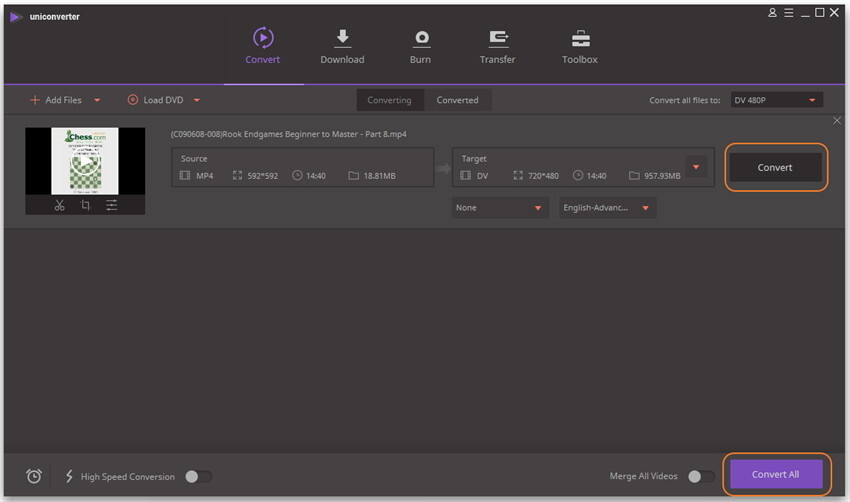
Bingo! Vous l'avez fait! Vous profitez maintenant de vos fichiers convertis!
Didacticiel vidéo: Comment convertir des MP4 en DV sur Windows (Windows 10 inclus)
Didacticiel vidéo: Comment convertir des MP4 en DV sur Windows (Windows 10 inclus)
Part 2. Plus d'options: Convertisseur MP4 vers DV gratuit
Wondershare Video Converter Free
- Convertissez facilement des MP4 en DV, AVI, MKV, MOV et vers d'autres formats sans effort.
- Téléchargez les vidéos YouTube à une vitesse incroyable.
- Personnalisez votre vidéo pour la rendre plus élégante et drôle avec la fonction d'édition.
- Systèmes d'exploitation pris en charge: Windows NT4/2000/2003/XP/Vista/7/8, Mac OS X 10.11 (El Capitan), 10.10, 10.9, 10.8, 10.7, 10.6
Part 3. Comparaison entre UniConverter (originally Wondershare Video Converter Ultimate) & Video Converter Free
| Video Converter Free | Wondershare UniConverter | |
|---|---|---|
| Convertir en formats vidéo communs |  |
 |
| Convertir les vidéos 2D en 3D |  |
|
| Convertir en vidéo HD |  |
|
| Préréglages pour FCP, iMovie & smartphones |  |
|
| Graver des MP4 sur DVD |  |
|
| Téléchargez les vidéos |  |
Wondershare UniConverter est un convertisseur vidéo puissant et professionnel. Avec une vitesse de conversion 30X plus rapide, il vous faudra quelques minutes pour importer vos MP4 vers Final Cut Pro ou iMovie pour l'édition. Téléchargez le simplement ci-dessous.

Pierre Dubois
staff Éditeur